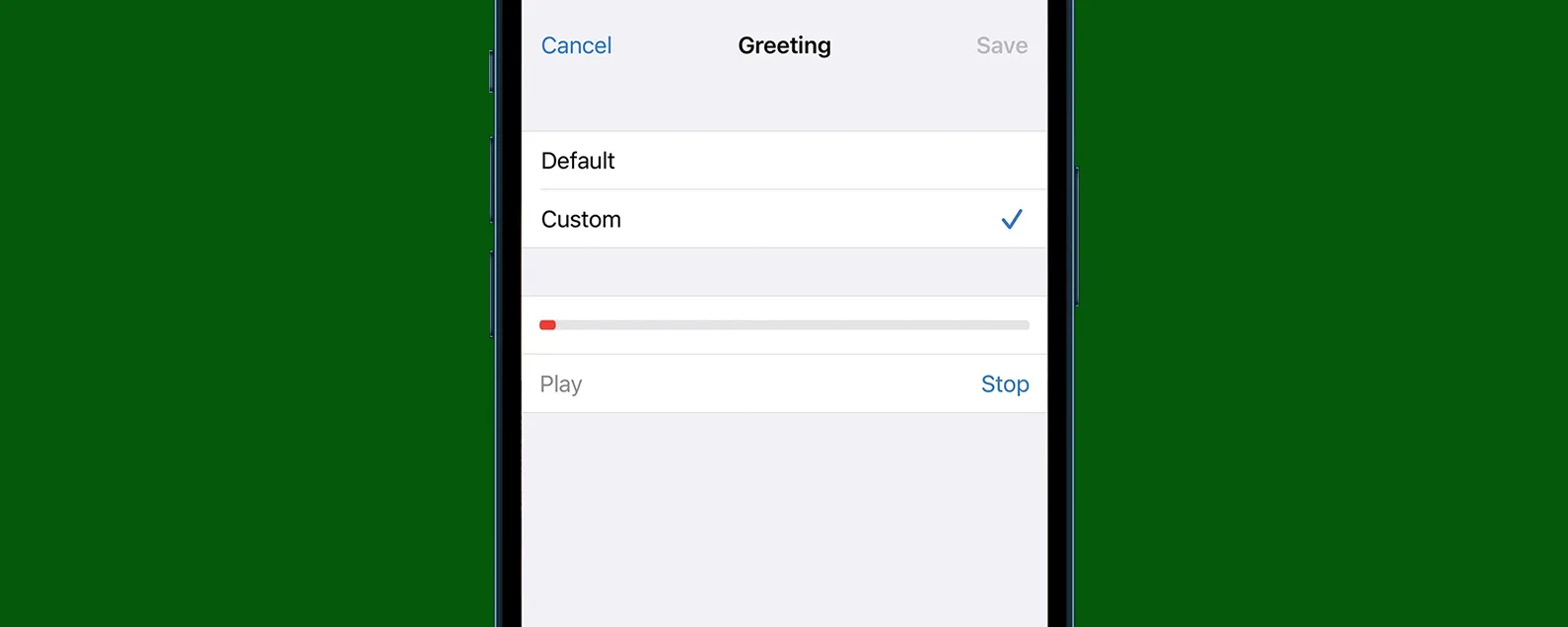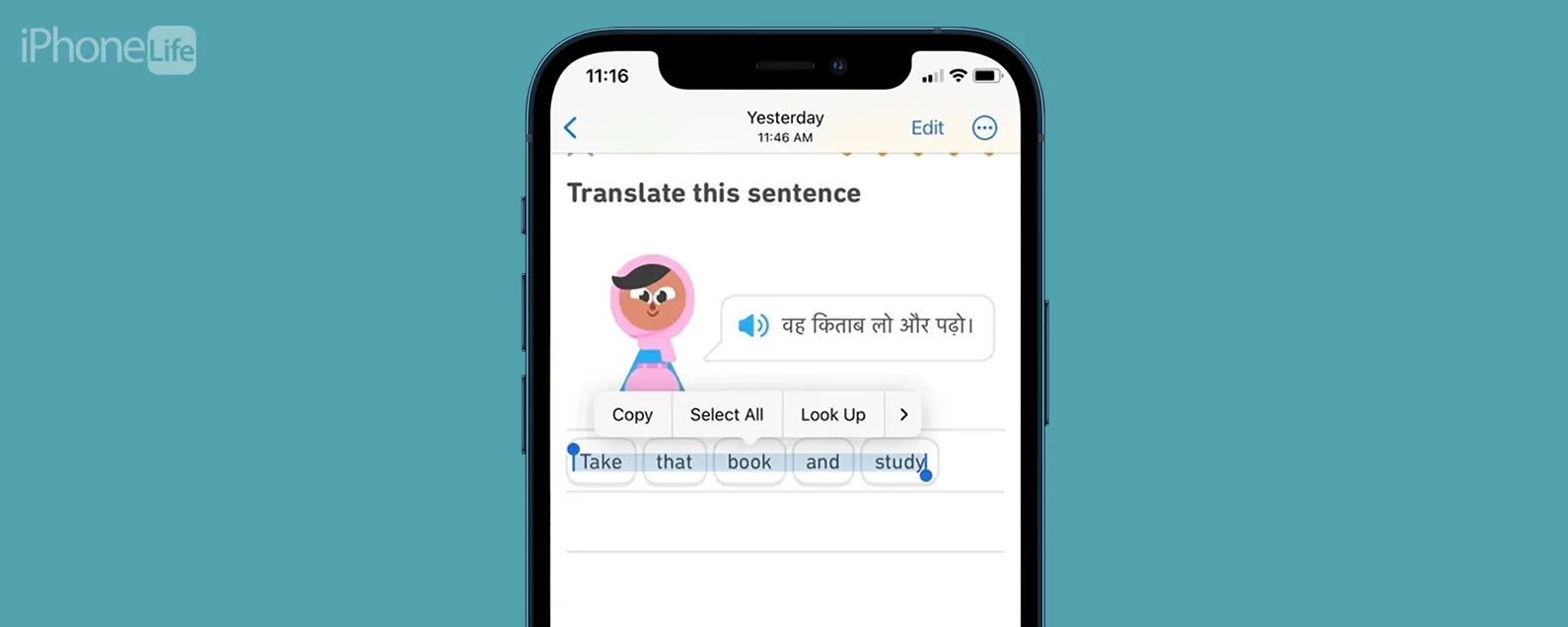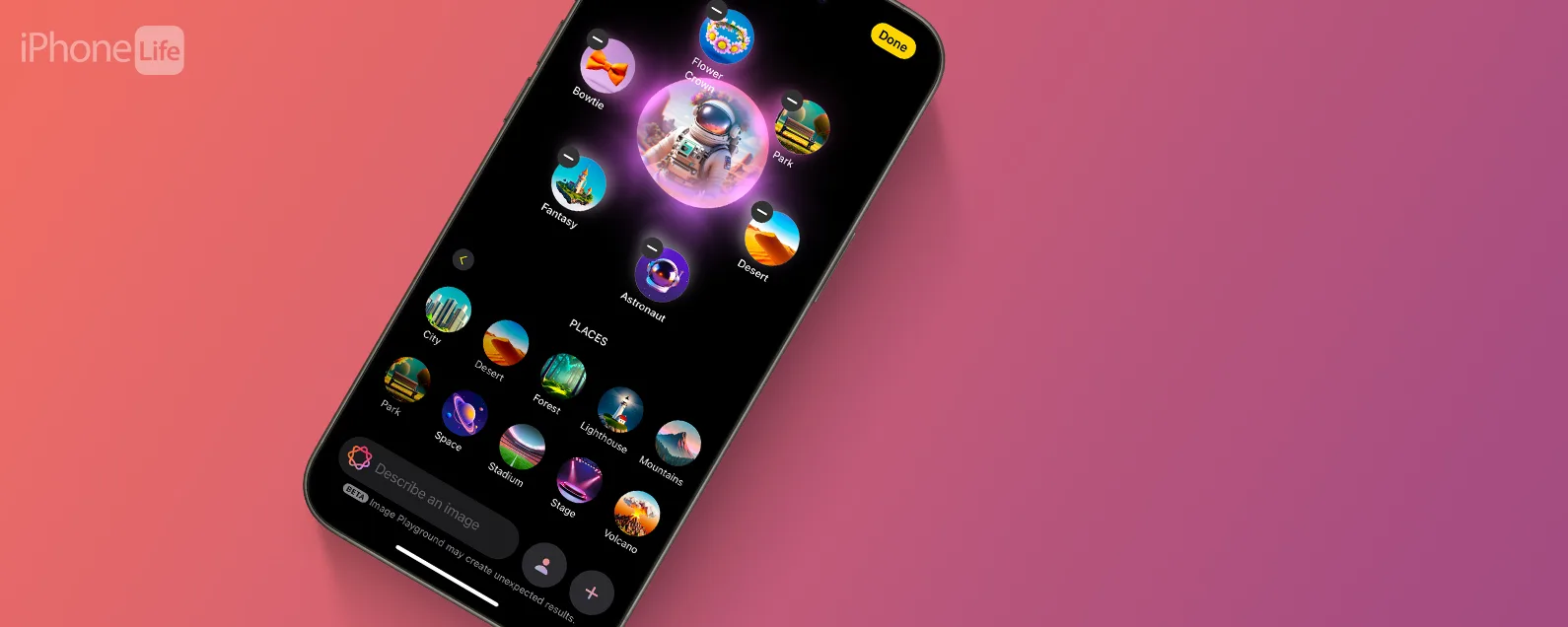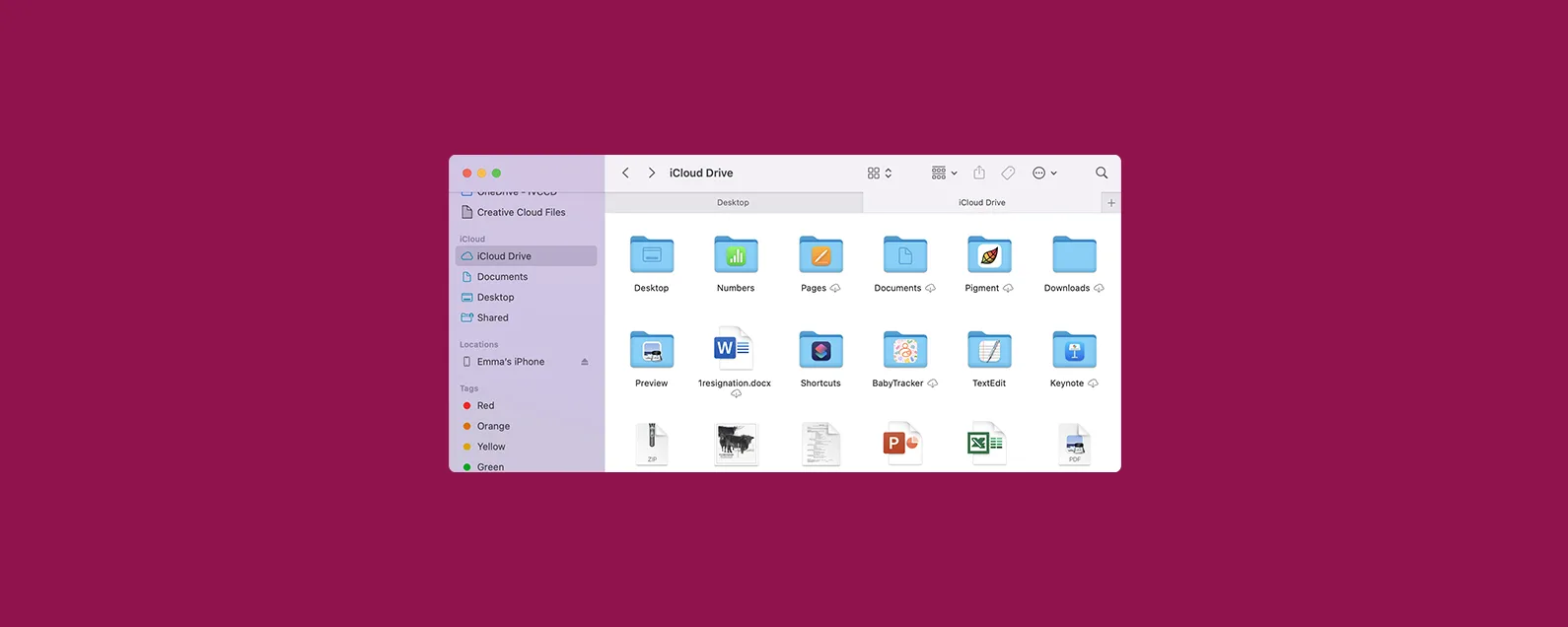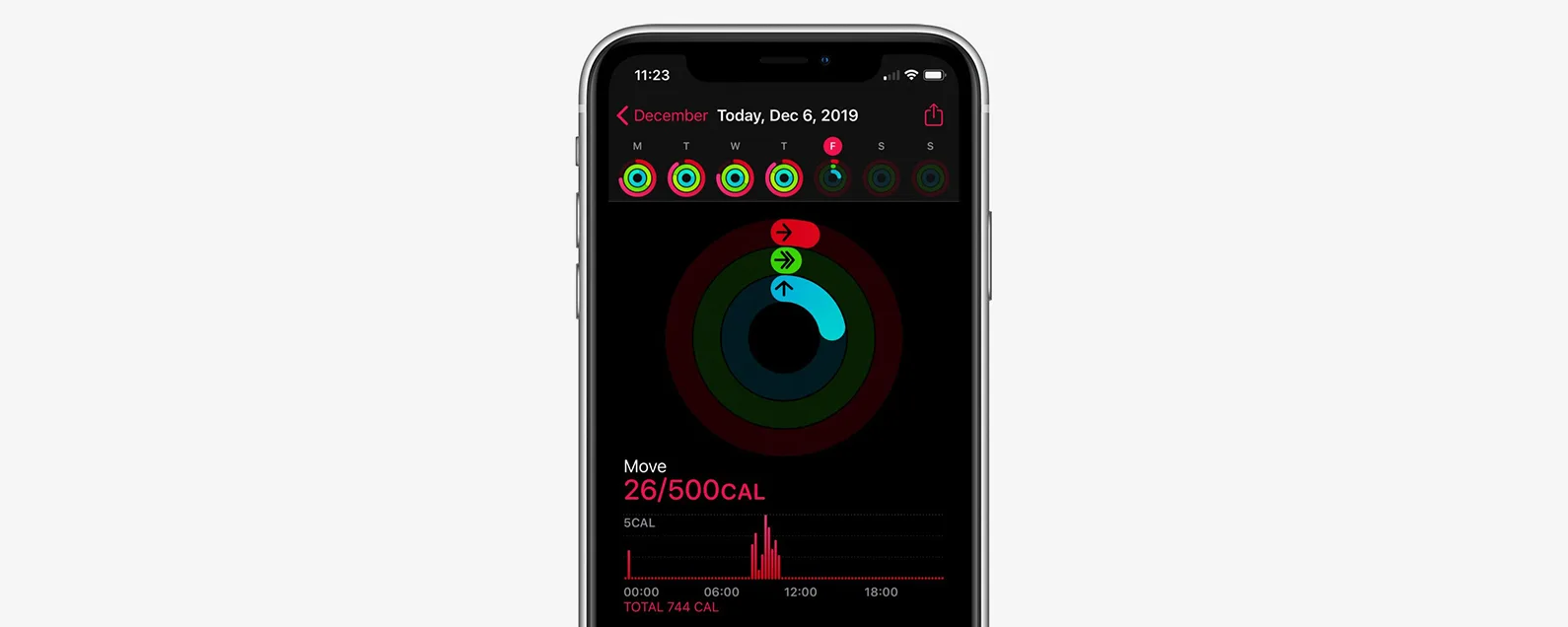經過阿什莉·佩奇 更新於 06/16/2021

無論您是全新的 Apple Airpods 用戶還是最近購買了非 Apple 設備,設定 AirPods 的過程都很簡單!我們已經介紹過如何將 AirPods 與 Apple 裝置配對,在本文中,我們將重點介紹如何將 AirPods 連接到 Android、Windows、Chromebook 和其他非 Apple 裝置。要配對 AirPods,您所需要做的就是確保裝置藍牙已打開,啟用 AirPods 配對模式,然後從藍牙裝置清單中選擇您的 AirPods。讓我們開始吧。
跳轉至:
AirPods 可以與 Android 和其他非 Apple 裝置搭配使用嗎?
您可以將 AirPods 與 Android、Chromebook、Windows 或其他 PC 搭配使用嗎?簡短的答案是是的。 AirPods 可與任何支援耳機的藍牙裝置配對。雖然將 AirPods 與非 Apple 裝置配對時無法使用 Siri(這並不奇怪!),但您應該能夠像平常一樣聽音樂和打電話聊天。如果您有興趣了解有關 Apple AirPods 設定的更多信息,請考慮註冊我們的免費服務每日提示。

發現 iPhone 的隱藏功能
獲取每日提示(帶有螢幕截圖和清晰的說明),以便您每天只需一分鐘即可掌握您的 iPhone。
如何找到您的藍牙選單
如果您已經知道如何存取非 Apple 裝置上的藍牙選單,則可以跳過本節並開始配對您的 AirPods!對於那些不熟悉藍牙設備的人,我添加了一些有關如何在流行設備上存取藍牙選單的快速註釋。在開始下面部分中的配對過程之前,請務必確保您的裝置藍牙已啟用。
在 Android 上存取藍牙選單:
- 點選設定。
- 選擇連接。
- 點選藍牙。
- 點擊以開啟藍牙(如果尚未開啟)。
造訪 Chromebook 上的藍牙選單:
- 選擇使用者選單在主畫面的右下角。
- 點選藍牙。
- 點擊以開啟藍牙(如果尚未開啟)。
在 Windows 上存取藍牙選單:
- 打開設定。
- 點選裝置。
- 選擇藍牙和其他設備。
- 點擊以開啟藍牙(如果尚未開啟)。
如何將 AirPods 與非 Apple 裝置配對
檢查並確保您的裝置已啟用藍牙(如果您尚未在上一節。完成此操作後,請閱讀下面有關如何將 AirPods 與您的裝置配對的說明。
- 將兩隻 AirPods 放入盒中並打開盒蓋。

- 按住外殼背面的白色按鈕。

- AirPods 狀態燈將閃爍白色以指示配對模式。

- 從藍牙設定的裝置清單中選擇您的 Apple AirPods。
這就是全部了! AirPods 與您的裝置配對後,只要您將它們從充電盒中取出,它們就會自動連接(只要裝置上啟用了藍牙)。接下來,看看是否AirPods 是防水的。
每天一分鐘掌握你的 iPhone:在這裡註冊將我們的免費每日提示直接發送到您的收件匣。